OPEL ANTARA 2015 Manual pentru sistemul Infotainment (in Romanian)
Manufacturer: OPEL, Model Year: 2015, Model line: ANTARA, Model: OPEL ANTARA 2015Pages: 161, PDF Size: 2.88 MB
Page 51 of 161
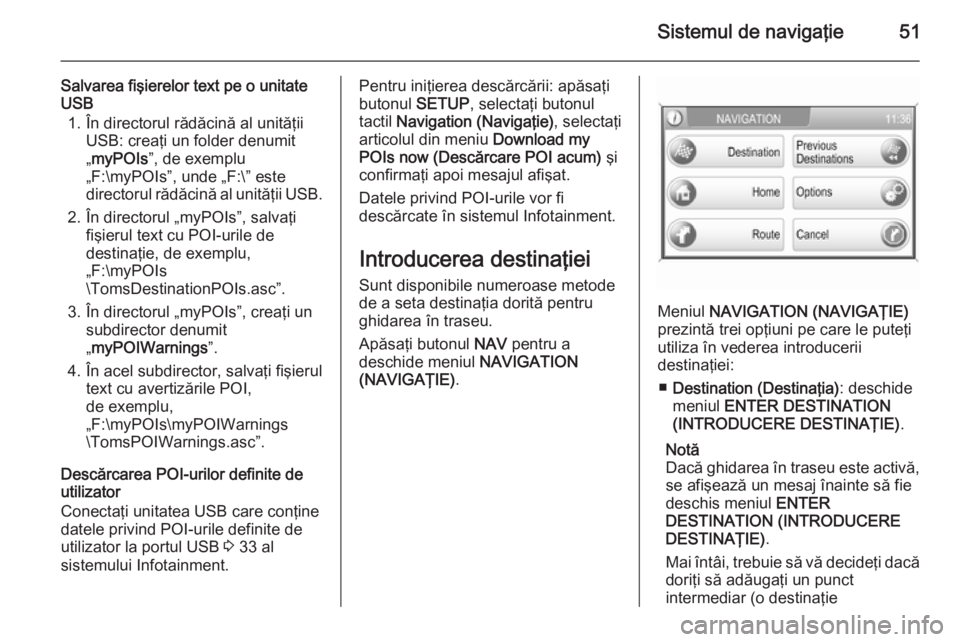
Sistemul de navigaţie51
Salvarea fişierelor text pe o unitate
USB
1. În directorul rădăcină al unităţii USB: creaţi un folder denumit
„ myPOIs ”, de exemplu
„F:\myPOIs”, unde „F:\” este
directorul rădăcină al unităţii USB.
2. În directorul „myPOIs”, salvaţi fişierul text cu POI-urile de
destinaţie, de exemplu,
„F:\myPOIs
\TomsDestinationPOIs.asc”.
3. În directorul „myPOIs”, creaţi un subdirector denumit
„ myPOIWarnings ”.
4. În acel subdirector, salvaţi fişierul text cu avertizările POI,
de exemplu,
„F:\myPOIs\myPOIWarnings
\TomsPOIWarnings.asc”.
Descărcarea POI-urilor definite de
utilizator
Conectaţi unitatea USB care conţine
datele privind POI-urile definite de
utilizator la portul USB 3 33 al
sistemului Infotainment.Pentru iniţierea descărcării: apăsaţi
butonul SETUP, selectaţi butonul
tactil Navigation (Navigaţie) , selectaţi
articolul din meniu Download my
POIs now (Descărcare POI acum) şi
confirmaţi apoi mesajul afişat.
Datele privind POI-urile vor fi
descărcate în sistemul Infotainment.
Introducerea destinaţiei Sunt disponibile numeroase metode
de a seta destinaţia dorită pentru
ghidarea în traseu.
Apăsaţi butonul NAV pentru a
deschide meniul NAVIGATION
(NAVIGAŢIE) .
Meniul NAVIGATION (NAVIGAŢIE)
prezintă trei opţiuni pe care le puteţi
utiliza în vederea introducerii
destinaţiei:
■ Destination (Destinaţia) : deschide
meniul ENTER DESTINATION
(INTRODUCERE DESTINAŢIE) .
Notă
Dacă ghidarea în traseu este activă,
se afişează un mesaj înainte să fie
deschis meniul ENTER
DESTINATION (INTRODUCERE
DESTINAŢIE) .
Mai întâi, trebuie să vă decideţi dacă doriţi să adăugaţi un punct
intermediar (o destinaţie
Page 52 of 161
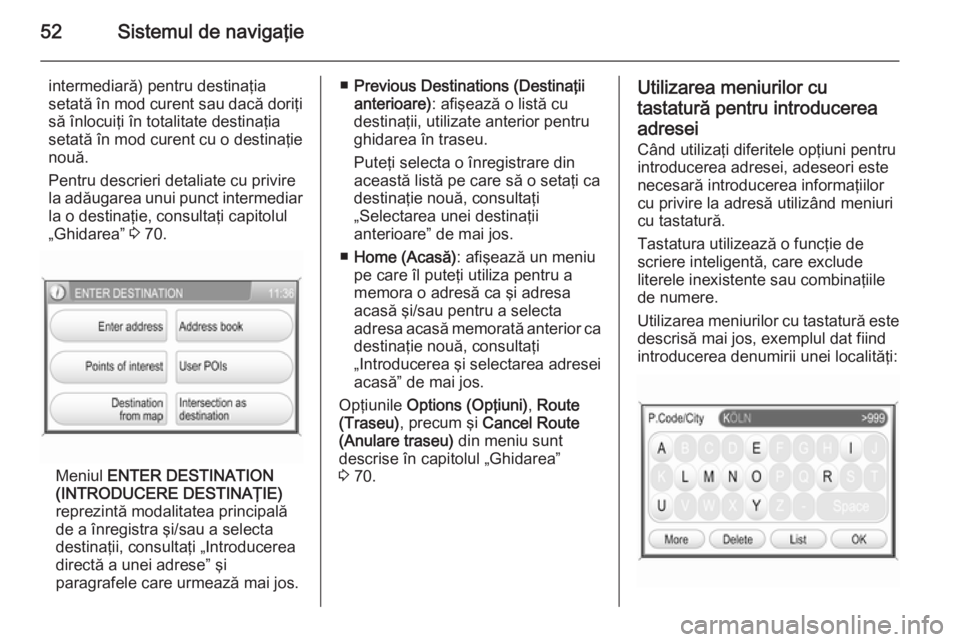
52Sistemul de navigaţie
intermediară) pentru destinaţia
setată în mod curent sau dacă doriţi
să înlocuiţi în totalitate destinaţia
setată în mod curent cu o destinaţie nouă.
Pentru descrieri detaliate cu privire la adăugarea unui punct intermediar la o destinaţie, consultaţi capitolul
„Ghidarea” 3 70.
Meniul ENTER DESTINATION
(INTRODUCERE DESTINAŢIE)
reprezintă modalitatea principală
de a înregistra şi/sau a selecta
destinaţii, consultaţi „Introducerea
directă a unei adrese” şi
paragrafele care urmează mai jos.
■ Previous Destinations (Destinaţii
anterioare) : afişează o listă cu
destinaţii, utilizate anterior pentru
ghidarea în traseu.
Puteţi selecta o înregistrare din
această listă pe care să o setaţi ca
destinaţie nouă, consultaţi
„Selectarea unei destinaţii
anterioare” de mai jos.
■ Home (Acasă) : afişează un meniu
pe care îl puteţi utiliza pentru a
memora o adresă ca şi adresa
acasă şi/sau pentru a selecta
adresa acasă memorată anterior ca
destinaţie nouă, consultaţi
„Introducerea şi selectarea adresei
acasă” de mai jos.
Opţiunile Options (Opţiuni) , Route
(Traseu) , precum şi Cancel Route
(Anulare traseu) din meniu sunt
descrise în capitolul „Ghidarea”
3 70.Utilizarea meniurilor cu
tastatură pentru introducerea adresei
Când utilizaţi diferitele opţiuni pentru
introducerea adresei, adeseori este
necesară introducerea informaţiilor cu privire la adresă utilizând meniuri
cu tastatură.
Tastatura utilizează o funcţie de
scriere inteligentă, care exclude
literele inexistente sau combinaţiile
de numere.
Utilizarea meniurilor cu tastatură este descrisă mai jos, exemplul dat fiind
introducerea denumirii unei localităţi:
Page 53 of 161
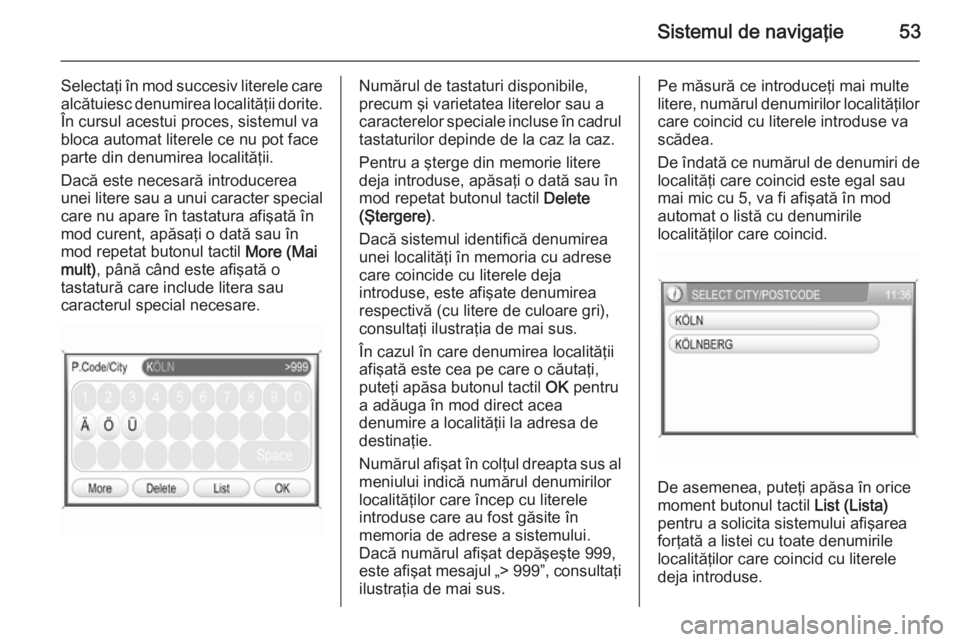
Sistemul de navigaţie53
Selectaţi în mod succesiv literele carealcătuiesc denumirea localităţii dorite.
În cursul acestui proces, sistemul va
bloca automat literele ce nu pot face
parte din denumirea localităţii.
Dacă este necesară introducerea
unei litere sau a unui caracter special care nu apare în tastatura afişată în
mod curent, apăsaţi o dată sau în
mod repetat butonul tactil More (Mai
mult) , până când este afişată o
tastatură care include litera sau
caracterul special necesare.Numărul de tastaturi disponibile,
precum şi varietatea literelor sau a
caracterelor speciale incluse în cadrul tastaturilor depinde de la caz la caz.
Pentru a şterge din memorie litere
deja introduse, apăsaţi o dată sau în
mod repetat butonul tactil Delete
(Ştergere) .
Dacă sistemul identifică denumirea
unei localităţi în memoria cu adrese
care coincide cu literele deja
introduse, este afişate denumirea
respectivă (cu litere de culoare gri),
consultaţi ilustraţia de mai sus.
În cazul în care denumirea localităţii
afişată este cea pe care o căutaţi,
puteţi apăsa butonul tactil OK pentru
a adăuga în mod direct acea
denumire a localităţii la adresa de
destinaţie.
Numărul afişat în colţul dreapta sus al
meniului indică numărul denumirilor
localităţilor care încep cu literele
introduse care au fost găsite în
memoria de adrese a sistemului.
Dacă numărul afişat depăşeşte 999,
este afişat mesajul „> 999”, consultaţi
ilustraţia de mai sus.Pe măsură ce introduceţi mai multe
litere, numărul denumirilor localităţilor
care coincid cu literele introduse va
scădea.
De îndată ce numărul de denumiri de localităţi care coincid este egal sau
mai mic cu 5, va fi afişată în mod
automat o listă cu denumirile
localităţilor care coincid.
De asemenea, puteţi apăsa în orice
moment butonul tactil List (Lista)
pentru a solicita sistemului afişarea
forţată a listei cu toate denumirile
localităţilor care coincid cu literele
deja introduse.
Page 54 of 161
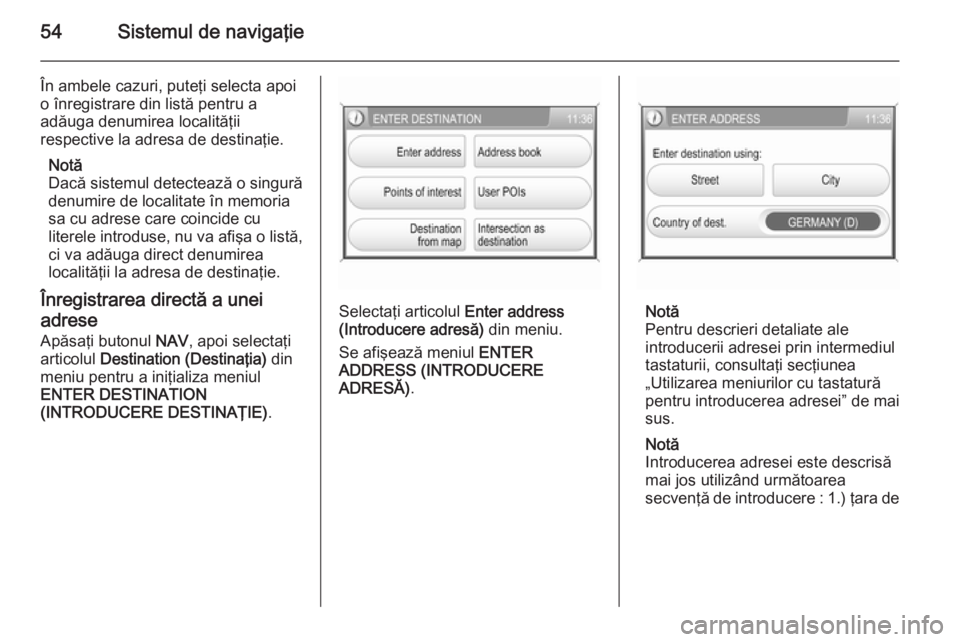
54Sistemul de navigaţie
În ambele cazuri, puteţi selecta apoi
o înregistrare din listă pentru a
adăuga denumirea localităţii
respective la adresa de destinaţie.
Notă
Dacă sistemul detectează o singură
denumire de localitate în memoria
sa cu adrese care coincide cu
literele introduse, nu va afişa o listă, ci va adăuga direct denumirea
localităţii la adresa de destinaţie.
Înregistrarea directă a unei adrese Apăsaţi butonul NAV, apoi selectaţi
articolul Destination (Destinaţia) din
meniu pentru a iniţializa meniul
ENTER DESTINATION
(INTRODUCERE DESTINAŢIE) .
Selectaţi articolul Enter address
(Introducere adresă) din meniu.
Se afişează meniul ENTER
ADDRESS (INTRODUCERE
ADRESĂ) .Notă
Pentru descrieri detaliate ale
introducerii adresei prin intermediul
tastaturii, consultaţi secţiunea
„Utilizarea meniurilor cu tastatură
pentru introducerea adresei” de mai
sus.
Notă
Introducerea adresei este descrisă
mai jos utilizând următoarea
secvenţă de introducere : 1.) ţara de
Page 55 of 161
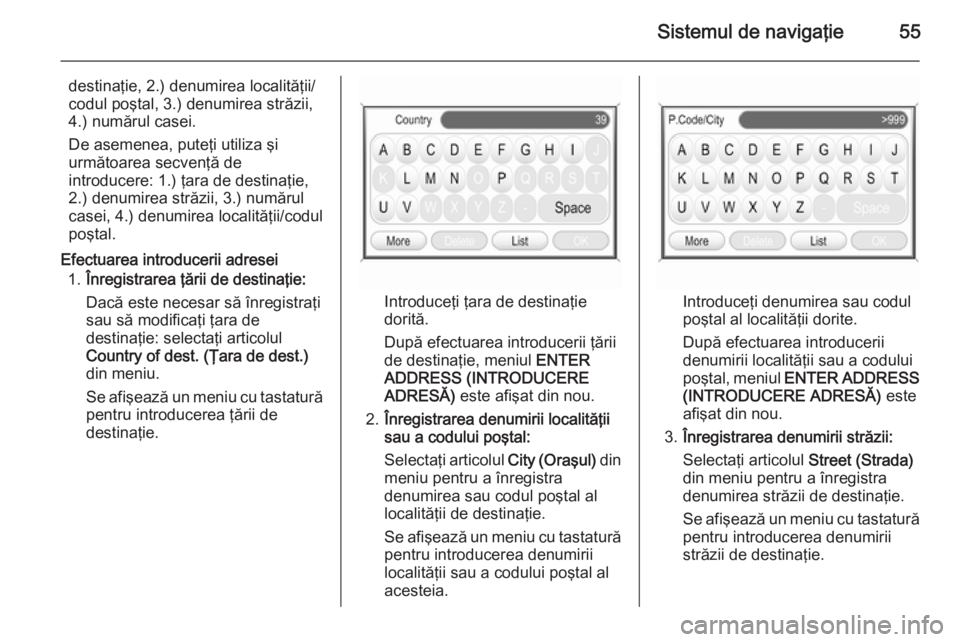
Sistemul de navigaţie55
destinaţie, 2.) denumirea localităţii/
codul poştal, 3.) denumirea străzii,
4.) numărul casei.
De asemenea, puteţi utiliza şi următoarea secvenţă de
introducere: 1.) ţara de destinaţie,
2.) denumirea străzii, 3.) numărul
casei, 4.) denumirea localităţii/codul
poştal.
Efectuarea introducerii adresei 1. Înregistrarea ţării de destinaţie:
Dacă este necesar să înregistraţi
sau să modificaţi ţara de
destinaţie: selectaţi articolul
Country of dest. (Ţara de dest.)
din meniu.
Se afişează un meniu cu tastatură
pentru introducerea ţării de
destinaţie.
Introduceţi ţara de destinaţie
dorită.
După efectuarea introducerii ţării de destinaţie, meniul ENTER
ADDRESS (INTRODUCERE
ADRESĂ) este afişat din nou.
2. Înregistrarea denumirii localităţii
sau a codului poştal:
Selectaţi articolul City (Oraşul) din
meniu pentru a înregistra
denumirea sau codul poştal al
localităţii de destinaţie.
Se afişează un meniu cu tastatură
pentru introducerea denumirii
localităţii sau a codului poştal al
acesteia.Introduceţi denumirea sau codul
poştal al localităţii dorite.
După efectuarea introducerii
denumirii localităţii sau a codului
poştal, meniul ENTER ADDRESS
(INTRODUCERE ADRESĂ) este
afişat din nou.
3. Înregistrarea denumirii străzii:
Selectaţi articolul Street (Strada)
din meniu pentru a înregistra denumirea străzii de destinaţie.
Se afişează un meniu cu tastatură
pentru introducerea denumirii
străzii de destinaţie.
Page 56 of 161
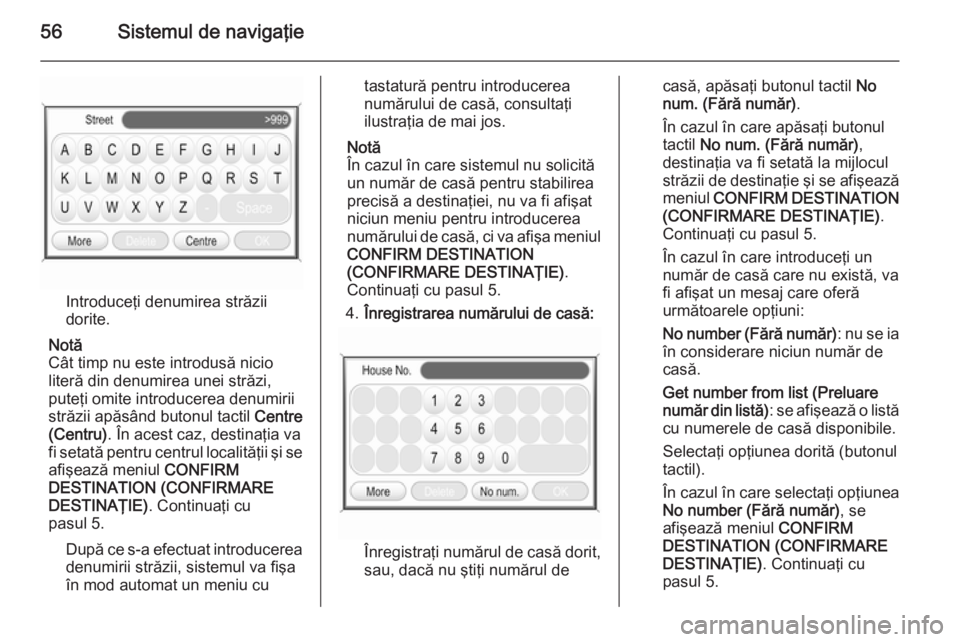
56Sistemul de navigaţie
Introduceţi denumirea străzii
dorite.
Notă
Cât timp nu este introdusă nicio literă din denumirea unei străzi,
puteţi omite introducerea denumirii
străzii apăsând butonul tactil Centre
(Centru) . În acest caz, destinaţia va
fi setată pentru centrul localităţii şi se
afişează meniul CONFIRM
DESTINATION (CONFIRMARE
DESTINAŢIE) . Continuaţi cu
pasul 5.
După ce s-a efectuat introducereadenumirii străzii, sistemul va fişa
în mod automat un meniu cu
tastatură pentru introducerea
numărului de casă, consultaţi
ilustraţia de mai jos.
Notă
În cazul în care sistemul nu solicită
un număr de casă pentru stabilirea
precisă a destinaţiei, nu va fi afişat
niciun meniu pentru introducerea
numărului de casă, ci va afişa meniul
CONFIRM DESTINATION
(CONFIRMARE DESTINAŢIE) .
Continuaţi cu pasul 5.
4. Înregistrarea numărului de casă:
Înregistraţi numărul de casă dorit,
sau, dacă nu ştiţi numărul de
casă, apăsaţi butonul tactil No
num. (Fără număr) .
În cazul în care apăsaţi butonul tactil No num. (Fără număr) ,
destinaţia va fi setată la mijlocul
străzii de destinaţie şi se afişează
meniul CONFIRM DESTINATION
(CONFIRMARE DESTINAŢIE) .
Continuaţi cu pasul 5.
În cazul în care introduceţi un
număr de casă care nu există, va
fi afişat un mesaj care oferă
următoarele opţiuni:
No number (Fără număr) : nu se ia
în considerare niciun număr de
casă.
Get number from list (Preluare
număr din listă) : se afişează o listă
cu numerele de casă disponibile.
Selectaţi opţiunea dorită (butonul
tactil).
În cazul în care selectaţi opţiunea
No number (Fără număr) , se
afişează meniul CONFIRM
DESTINATION (CONFIRMARE
DESTINAŢIE) . Continuaţi cu
pasul 5.
Page 57 of 161
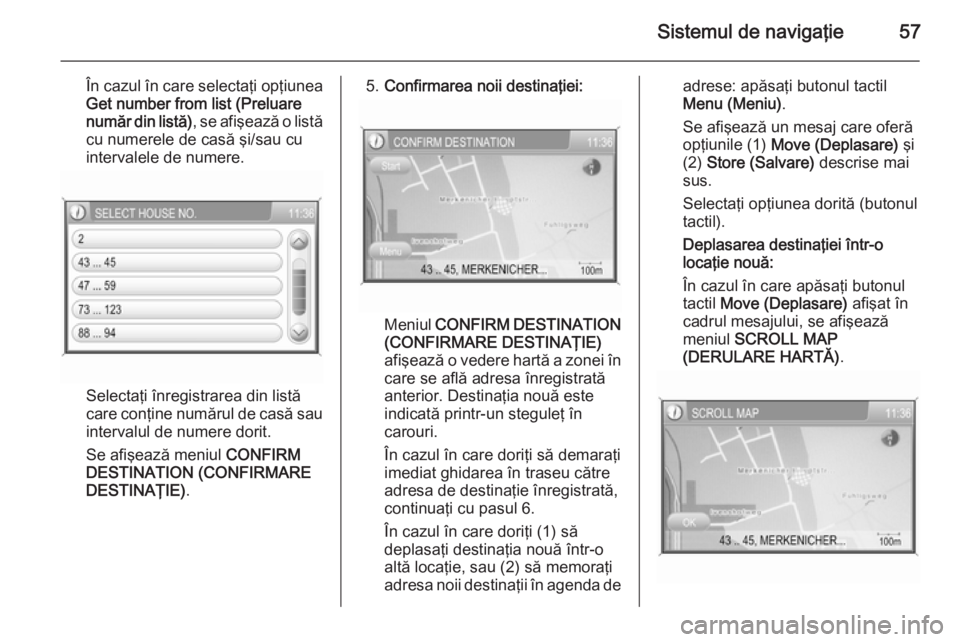
Sistemul de navigaţie57
În cazul în care selectaţi opţiunea
Get number from list (Preluare
număr din listă) , se afişează o listă
cu numerele de casă şi/sau cu
intervalele de numere.
Selectaţi înregistrarea din listă
care conţine numărul de casă sau
intervalul de numere dorit.
Se afişează meniul CONFIRM
DESTINATION (CONFIRMARE
DESTINAŢIE) .
5.Confirmarea noii destinaţiei:
Meniul CONFIRM DESTINATION
(CONFIRMARE DESTINAŢIE)
afişează o vedere hartă a zonei în
care se află adresa înregistrată
anterior. Destinaţia nouă este
indicată printr-un steguleţ în
carouri.
În cazul în care doriţi să demaraţi
imediat ghidarea în traseu către
adresa de destinaţie înregistrată,
continuaţi cu pasul 6.
În cazul în care doriţi (1) să
deplasaţi destinaţia nouă într-o
altă locaţie, sau (2) să memoraţi
adresa noii destinaţii în agenda de
adrese: apăsaţi butonul tactil
Menu (Meniu) .
Se afişează un mesaj care oferă
opţiunile (1) Move (Deplasare) şi
(2) Store (Salvare) descrise mai
sus.
Selectaţi opţiunea dorită (butonul
tactil).
Deplasarea destinaţiei într-o
locaţie nouă:
În cazul în care apăsaţi butonul
tactil Move (Deplasare) afişat în
cadrul mesajului, se afişează
meniul SCROLL MAP
(DERULARE HARTĂ) .
Page 58 of 161
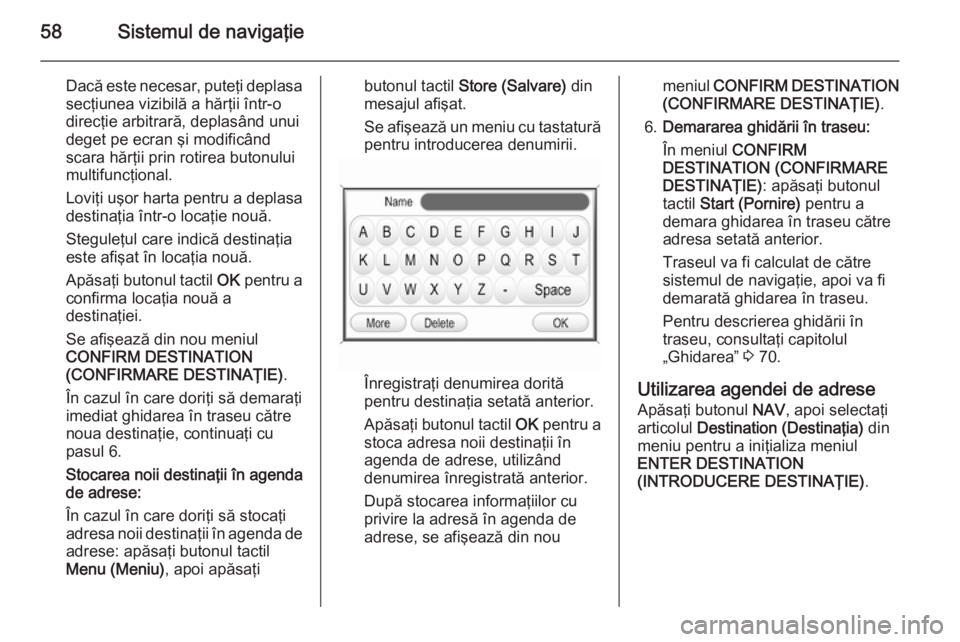
58Sistemul de navigaţie
Dacă este necesar, puteţi deplasa
secţiunea vizibilă a hărţii într-o
direcţie arbitrară, deplasând unui
deget pe ecran şi modificând
scara hărţii prin rotirea butonului
multifuncţional.
Loviţi uşor harta pentru a deplasa destinaţia într-o locaţie nouă.
Steguleţul care indică destinaţia
este afişat în locaţia nouă.
Apăsaţi butonul tactil OK pentru a
confirma locaţia nouă a
destinaţiei.
Se afişează din nou meniul
CONFIRM DESTINATION
(CONFIRMARE DESTINAŢIE) .
În cazul în care doriţi să demaraţi
imediat ghidarea în traseu către
noua destinaţie, continuaţi cu
pasul 6.
Stocarea noii destinaţii în agenda de adrese:
În cazul în care doriţi să stocaţi
adresa noii destinaţii în agenda de
adrese: apăsaţi butonul tactil
Menu (Meniu) , apoi apăsaţibutonul tactil Store (Salvare) din
mesajul afişat.
Se afişează un meniu cu tastatură
pentru introducerea denumirii.
Înregistraţi denumirea dorită
pentru destinaţia setată anterior.
Apăsaţi butonul tactil OK pentru a
stoca adresa noii destinaţii în
agenda de adrese, utilizând
denumirea înregistrată anterior.
După stocarea informaţiilor cu
privire la adresă în agenda de
adrese, se afişează din nou
meniul CONFIRM DESTINATION
(CONFIRMARE DESTINAŢIE) .
6. Demararea ghidării în traseu:
În meniul CONFIRM
DESTINATION (CONFIRMARE
DESTINAŢIE) : apăsaţi butonul
tactil Start (Pornire) pentru a
demara ghidarea în traseu către
adresa setată anterior.
Traseul va fi calculat de către
sistemul de navigaţie, apoi va fi
demarată ghidarea în traseu.
Pentru descrierea ghidării în
traseu, consultaţi capitolul
„Ghidarea” 3 70.
Utilizarea agendei de adrese Apăsaţi butonul NAV, apoi selectaţi
articolul Destination (Destinaţia) din
meniu pentru a iniţializa meniul
ENTER DESTINATION
(INTRODUCERE DESTINAŢIE) .
Page 59 of 161
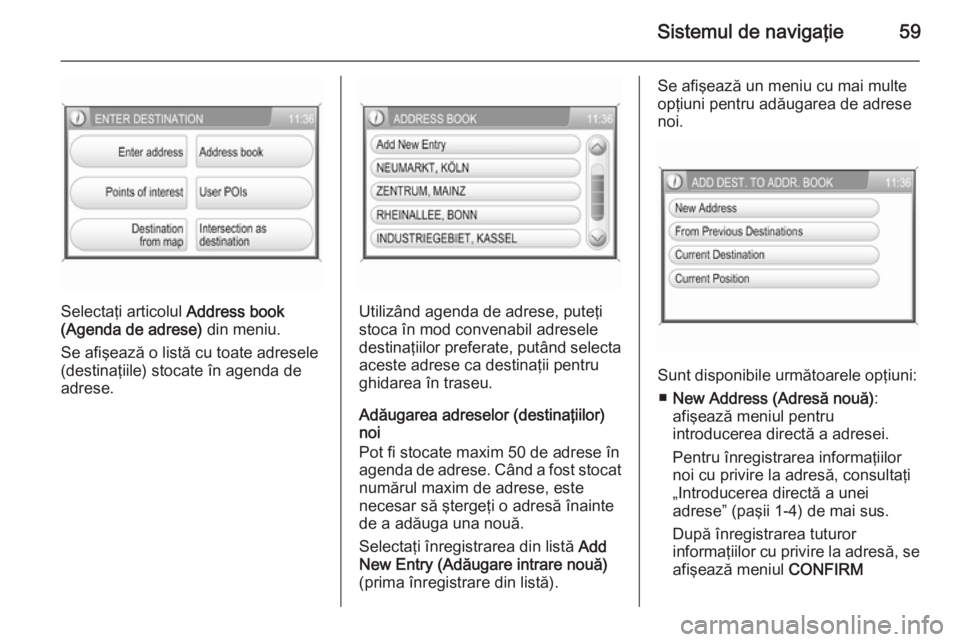
Sistemul de navigaţie59
Selectaţi articolul Address book
(Agenda de adrese) din meniu.
Se afişează o listă cu toate adresele (destinaţiile) stocate în agenda deadrese.Utilizând agenda de adrese, puteţi
stoca în mod convenabil adresele
destinaţiilor preferate, putând selecta
aceste adrese ca destinaţii pentru
ghidarea în traseu.
Adăugarea adreselor (destinaţiilor)
noi
Pot fi stocate maxim 50 de adrese în agenda de adrese. Când a fost stocat
numărul maxim de adrese, este
necesar să ştergeţi o adresă înainte
de a adăuga una nouă.
Selectaţi înregistrarea din listă Add
New Entry (Adăugare intrare nouă)
(prima înregistrare din listă).
Se afişează un meniu cu mai multe
opţiuni pentru adăugarea de adrese
noi.
Sunt disponibile următoarele opţiuni:
■ New Address (Adresă nouă) :
afişează meniul pentru
introducerea directă a adresei.
Pentru înregistrarea informaţiilor
noi cu privire la adresă, consultaţi
„Introducerea directă a unei
adrese” (paşii 1-4) de mai sus.
După înregistrarea tuturor
informaţiilor cu privire la adresă, se afişează meniul CONFIRM
Page 60 of 161

60Sistemul de navigaţie
DESTINATION (CONFIRMARE
DESTINAŢIE) .
Adresa înregistrată anterior este
indicată printr-un steguleţ în
carouri.
Pentru modificarea cu ajutorul hărţii a adresei înregistrate anterior:
Apăsaţi butonul tactil Move
(Deplasare) pentru a deschide
meniul SCROLL MAP
(DERULARE HARTĂ) .
Dacă este necesar, puteţi deplasa
secţiunea vizibilă a hărţii într-o
direcţie arbitrară, deplasând unui
deget pe ecran şi modificând scara hărţii prin rotirea butonului
multifuncţional.
Loviţi uşor harta pentru a seta
locaţia corespunzătoare ca o
adresă nouă.
Steguleţul în carouri este afişat în
dreptul acelei adrese/locaţii noi.
Apăsaţi butonul tactil OK pentru a
confirma locaţia nouă a destinaţiei.
Se afişează din nou meniul
CONFIRM DESTINATION
(CONFIRMARE DESTINAŢIE) .
Pentru a stoca adresa nouă în
agenda de adrese:
Apăsaţi butonul tactil Save
(Salvare) .
Se afişează un meniu cu tastatură
pentru introducerea denumirii.
Înregistraţi denumirea dorită pentru noua intrare în agenda de adrese,apoi apăsaţi butonul tactil OK
pentru a stoca informaţiile cu privire
la adresa nouă în agenda de
adrese.
■ From Previous Destinations (Din
destinaţiile anterioare) : afişează o
listă cu destinaţii, utilizate anterior
pentru ghidarea în traseu.